iPhone: Kein Ton? – 8 Lösungsansätze
170.326 Aufrufe • Lesezeit: 4 Minuten
Euer iPhone gibt keinen Ton mehr von sich? Das kann mehrere Gründe haben. Wir erklären euch in diesem Trick, welche möglichen Ursachen es gibt und wie ihr das Problem schleunigst wieder aus der Welt schaffen könnt. In der Regel reicht hierfür ein Blick in die Einstellungen, manchmal kann es aber passieren, dass das iPhone zurückgesetzt werden muss.
Inhaltsverzeichnis
Klingelton-Lautstärke einstellen
Apple unterscheidet zwischen „gewöhnlicher“ Lautstärke und Klingelton-Lautstärke. Damit ihr die möglichen Ursachen für euer Problem eingrenzen könnt, solltet ihr herausfinden, ob sich das Problem auf die Lautstärke von Medieninhalten wie Videos und Musik oder auf die Klingelton-Lautstärke bezieht.
Spielt hierfür ein Lied in einer Musik-App ab und dreht dabei die Musik auf das Maximum. Wenn ihr die Musik hört, aber das iPhone bei Anrufen oder Nachrichten keinen Ton von sich gibt, ist die Ursache des Problems die Klingelton-Lautstärke. Um das Problem zu lösen, öffnet ihr die Einstellungen und navigiert euch zu Töne & Haptik. Ändert nun unter Klingel- und Hinweistöne die Lautstärke für Klingeltöne, indem ihr den weißen Regler bis ganz nach rechts schiebt. Nun sollte euer Klingelton bei Anrufen wieder deutlich zu hören sein.
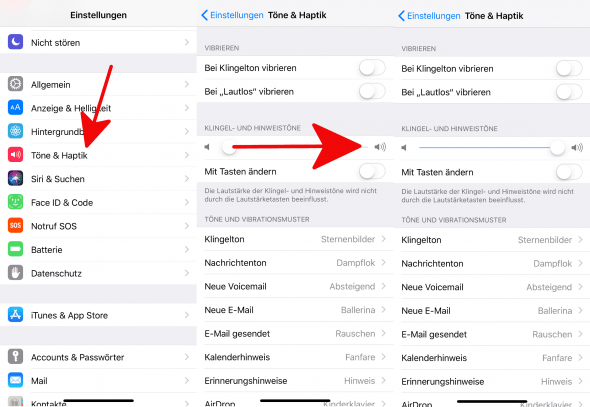
In diesem Menü könnt ihr außerdem einstellen, dass die Lautstärke der Klingel- und Hinweistöne über die Regler an der Seite eures iPhones geändert werden kann.
Stummschalter deaktivieren
Es kann sein, dass ihr euer iPhone aus Versehen stumm geschaltet habt. Das geschieht, wenn ihr den Hebel über euren Lautstärkereglern außen am iPhone betätigt. Wenn dort ein roter Strich zu sehen ist, sind alle Töne für das iPhone deaktiviert. Verschiebt den Regler so, dass der rote Balken nicht mehr zu sehen ist. Jetzt ist der Stummschalter ausgeschaltet, eure Töne hingegen aktiviert.
Verbindung zu gekoppelten Geräten trennen
Ihr hört meistens über eure Bluetooth Kopfhörer oder einen Bluetooth Lautsprecher Musik? Dann kann es vorkommen, dass eines der Geräte noch mit eurem iPhone verbunden ist. Das führt dazu, dass die Töne darüber wiedergegeben werden. Um sicherzugehen, dass alle Bluetooth-Verbindungen ausgeschaltet sind, tippt ihr im Kontrollzentrum auf das Bluetooth-Symbol.
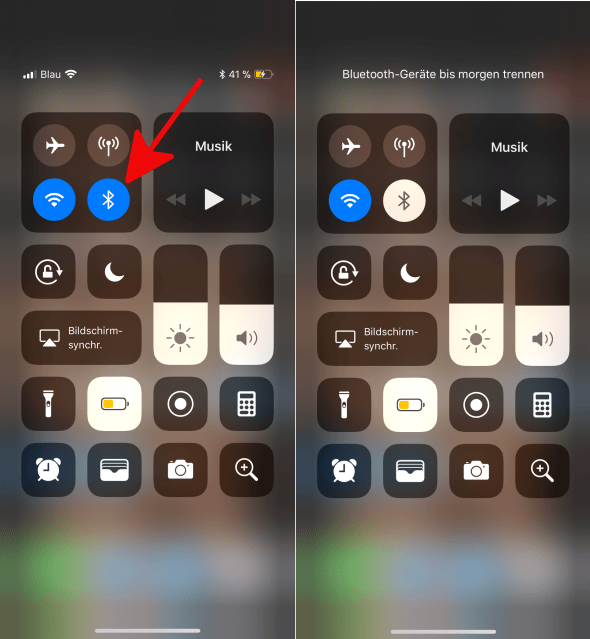
So werden alle Verbindungen zu gekoppelten Geräten getrennt. Genaueres dazu findet ihr hier: „Nahegelegenes WLAN / Bluetooth-Geräte bis morgen trennen“ & komplett deaktivieren. Alternativ könnt ihr die Bluetooth-Funktion über die Einstellungen deaktivieren.
Kopfhörermodus beenden
Euer iPhone kann im Kopfhörermodus sein, obwohl ihr die Kopfhörer gar nicht angeschlossen habt. Die häufigste Ursache für das Problem ist eine verdreckte Klinkenbuchse, bzw. bei den iPhone-Modellen ab iPhone 7 ein verdreckter Lightning-Anschluss.
Wenn ihr eure Anschlüsse nicht regelmäßig reinigt, werdet ihr langfristig nicht nur Probleme mit euren Kopfhörern, sondern auch mit eurem Ladekabel bekommen: Das iPhone wird bei einem schmutzigen Lightning-Anschluss nicht mehr richtig aufgeladen werden können. Grundsätzlich empfehlen wir euch, regelmäßig einen Frühjahrsputz an eurem iPhone durchzuführen, um Probleme zu lösen, bevor sie überhaupt entstehen.
Falls euch euer iPhone immer noch fälschlicherweise anzeigt, dass es sich im Kopfhörermodus befindet, solltet ihr eure Kopfhörer mehrfach ein- und ausstecken. Möglicherweise wird dann der Kopfhörermodus von alleine beendet. Ansonsten raten wir euch, andere Kopfhörer auszuprobieren, die euch aus dem Kopfhörermodus holen könnten.
Softwareaktualisierung vornehmen
Ist ein iOS-Update für euer iPhone verfügbar? Dann solltet ihr das nicht nur aufgrund der gewöhnlichen Systemverbesserungen installieren: Mit einer Softwareaktualisierung kann nämlich auch euer Ton-Problem behoben werden, da Updates grundsätzlich dafür da sind, solche Fehler zu beheben.
Um herauszufinden, ob ein Update veröffentlicht wurde, öffnet ihr die Einstellungen und wählt Allgemein aus. Tippt auf Softwareupdate. Falls ein neues Update zur Verfügung steht, wird es hier angezeigt und zum Download bereitgestellt. Wenn es kein Update gibt, erscheint die Meldung, dass euer iPhone auf dem neuesten Stand ist.
An einer anderen Stelle zeigen wir euch, wie ihr herausfindet, welche iOS-Version auf eurem iPhone installiert ist.
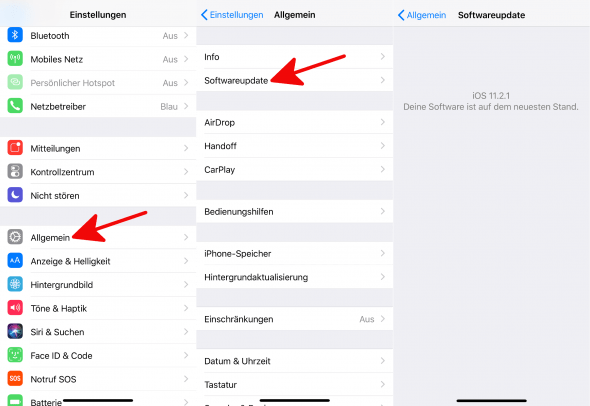
Neustart
Simpel, aber sehr effektiv: Der Neustart. Schaltet euer iPhone aus und wieder ein. Dadurch werden manche Probleme wie durch Magie gelöst, sodass auch euer Ton-Problem durch den Neustart behoben werden kann. Es kann sein, dass ihr den Neustart mehrfach durchführen müsst, bis die Töne eures iPhones wieder funktionieren. Übrigens: So könnt ihr das iPhone auch ohne Power Button ausschalten!
iPhone wiederherstellen
All unsere Tipps haben nicht geholfen und euer iPhone gibt noch immer keinen Ton von sich? Dann hilft nur noch die Wiederherstellung des iPhones.
Tipp: In einem anderen Artikel zeigen wir euch dann, was ihr tun könnt, wenn euer iPhone nicht mehr vibriert!
Apple kontaktieren
Selbst nach der Wiederherstellung des iPhones bleibt euer iPhone stumm? Dann solltet ihr euch von einem der Berater in einem Apple Store oder online unter diesem Link helfen lassen.
iPhone Tricks, die ich bisher NICHT kannte! 🤯

iPhone-Tricks.de als App
Empfange gratis coole iPhone Tricks, neue iOS Update Tipps & wichtige News!
Per App oder E-Mail Newsletter!
